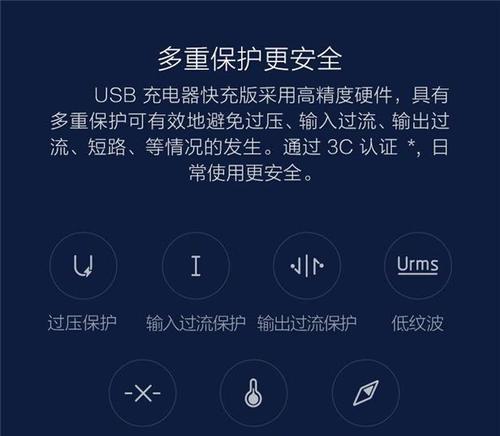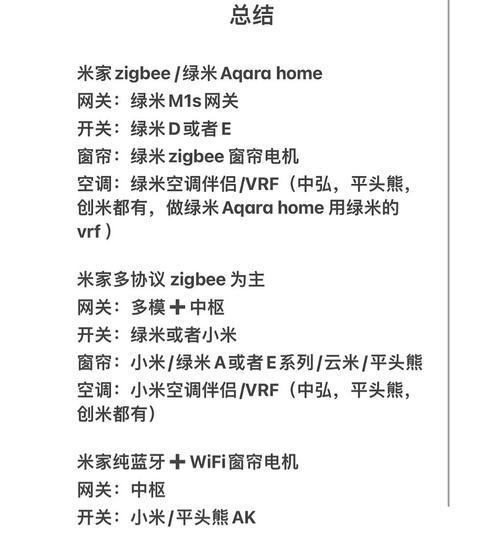如何通过BIOS设置U盘启动(详细步骤及注意事项)
游客 2023-11-01 12:26 分类:数码知识 172
在某些情况下,我们可能需要通过U盘启动计算机,例如安装操作系统或恢复系统等。而要实现这一目标,就需要通过BIOS设置来确保计算机能够从U盘启动。本文将详细介绍如何通过BIOS设置U盘启动,并提供一些注意事项。
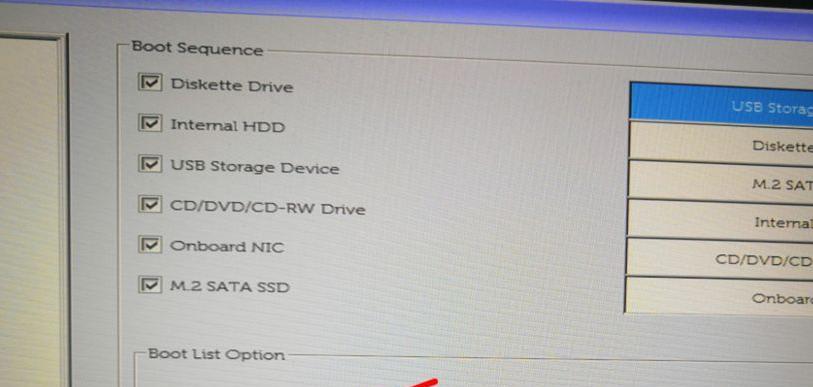
了解BIOS
要了解什么是BIOS。BIOS是计算机上的基本输入输出系统,它负责启动计算机并连接各个硬件设备。通过BIOS设置,我们可以更改计算机的启动顺序,以便让计算机从不同的设备启动。
准备U盘
在进行BIOS设置之前,我们需要准备一个可引导的U盘。这意味着U盘上必须有能够引导计算机的操作系统或工具。你可以使用第三方软件制作可引导的U盘,如Rufus或UNetbootin。

进入BIOS
要进行BIOS设置,我们首先需要进入BIOS界面。在大多数计算机上,你可以在开机时按下特定的按键(例如Delete、F2或F12)来进入BIOS。不同的计算机品牌可能使用不同的按键,请查阅计算机的用户手册或官方网站以获取准确信息。
定位启动选项
在BIOS界面中,我们需要找到启动选项。这通常在“Boot”、“Startup”或“Advanced”选项卡下。通过上下方向键或鼠标进行导航,找到包含启动选项的菜单。
更改启动顺序
一旦找到启动选项,我们可以看到计算机当前的启动顺序。通常情况下,硬盘会被设置为首选启动设备。我们需要将U盘移到首选启动设备的位置上。通过上下方向键或+/-键,将U盘移动到列表的顶部。

保存设置
在更改了启动顺序后,我们需要保存设置并退出BIOS界面。通常,在BIOS界面底部会显示保存设置的选项。选择保存设置并重启计算机,以使更改生效。
插入U盘
在计算机重新启动之前,我们需要将准备好的U盘插入计算机的USB接口。确保U盘与计算机连接良好,以便计算机能够识别到它。
重启计算机
现在,我们可以重启计算机并等待它启动。如果一切顺利,计算机应该从U盘启动。在启动过程中,你可能需要按下特定的按键(如F12)来选择从U盘启动。
安装操作系统或进行恢复
一旦计算机成功从U盘启动,你可以按照引导界面的指示来安装操作系统或进行系统恢复。根据你的需求,选择相应的选项并按照提示进行操作。
注意事项1:备份数据
在进行任何操作之前,强烈建议备份重要数据。操作系统安装或系统恢复可能会导致数据丢失,因此提前备份可以避免潜在的风险。
注意事项2:谨慎选择U盘
选择一个可靠的和容量足够的U盘非常重要。确保U盘的容量足够大以安装所需的操作系统,并尽量选择高质量的品牌,以确保稳定性和可靠性。
注意事项3:了解计算机品牌
不同品牌的计算机可能会有不同的BIOS设置方式和启动按键。在进行BIOS设置之前,确保了解你计算机的品牌和相关信息,以避免操作错误。
注意事项4:谨慎更改BIOS设置
BIOS设置是计算机的重要配置,不正确的更改可能会导致系统故障或性能下降。在进行任何更改之前,请确保理解每个选项的含义,并谨慎操作。
注意事项5:查阅官方文档
如果你对BIOS设置不确定或遇到问题,最好查阅计算机的官方文档或联系厂商技术支持。他们可以提供准确的指导和解决方案。
通过BIOS设置U盘启动是一个相对简单但重要的过程。通过本文提供的步骤,你应该能够成功地设置计算机从U盘启动。请记住遵循注意事项,以避免潜在的问题。祝你成功地安装操作系统或进行系统恢复!
版权声明:本文内容由互联网用户自发贡献,该文观点仅代表作者本人。本站仅提供信息存储空间服务,不拥有所有权,不承担相关法律责任。如发现本站有涉嫌抄袭侵权/违法违规的内容, 请发送邮件至 3561739510@qq.com 举报,一经查实,本站将立刻删除。!
- 最新文章
-
- 路由器出租流程是怎样的?出租时需注意哪些事项?
- 音箱评测录音录制方法是什么?
- 电脑华为智能存储如何关闭?关闭步骤是怎样的?
- 小米11屏幕闪烁问题怎么解决?维修还是更换?
- 正品苹果充电器底部标识?如何辨别真伪?
- 服务器风扇不能更换的原因是什么?如何解决?
- 宝碟音箱中置音箱接线方法是什么?接线时应注意什么?
- 远程联网控制机顶盒设置方法是什么?设置过程中可能遇到哪些问题?
- 双光高清摄像头手机控制方法是什么?
- 苹果手机手掌支付设置步骤是什么?
- 数码相机提词器软件的名称是什么?这款软件有什么功能?
- 模拟眼镜视频导出方法是什么?
- 户外唱歌推荐使用哪种移动电源?
- 8k高清机顶盒设置方法是什么?画质调整技巧?
- 小度音箱5.0使用方法及常见问题解答?
- 热门文章
-
- 小米11拍照用的什么?拍照功能如何使用?
- 墨尔本热水器自动加热功能如何开启?操作步骤是?
- TCL一体机手写笔使用方法是什么?使用中有哪些技巧?
- 手机摄像头开关怎么设置?操作步骤是什么?
- 没有机顶盒如何观看电视剧?有哪些替代方案?
- 平板电脑绘图软件选择有哪些?
- 平板如何运行电脑3a大作?
- 服务器传输文件协议怎么写?有哪些常见的文件传输协议?
- 熊猫骑士车载充电器使用方法是什么?
- 美好智能手表的性能特点及用户评价如何?
- 小度平板电脑如何实现分屏功能?分屏操作中可能遇到哪些问题?
- 索尼相机自动跳照片怎么回事?遇到这种情况该如何解决?
- 闪光灯连接线使用方法是什么?如何连接相机?
- 光猫机顶盒路由器的正确连接方法是什么?
- 九号原厂碳充电器功率是多少瓦?充电效率如何?
- 热评文章
- 热门tag
- 标签列表